Photoshop设计皮革纹理的镜头APP图标教程(9)
文章来源于 优设,感谢作者 不会飞的鱼 给我们带来经精彩的文章!设计教程/PS教程/设计教程2016-09-23
镜头光效制作 新建图层 点击工具栏的画笔工具 大小:70像素 硬度:0%,在画布上圆的中间偏左上位置点一下 设置图层混合模式选择叠加 按住键盘Ctrl键鼠标点击椭圆5图层缩览图载入选区 接着点击图层面板下面添加图层
镜头光效制作
新建图层 点击工具栏的画笔工具 大小:70像素 硬度:0%,在画布上圆的中间偏左上位置点一下
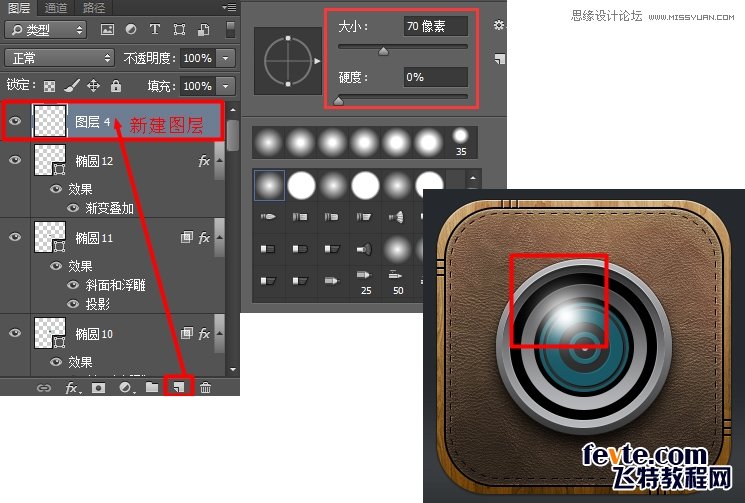
设置图层混合模式选择叠加 按住键盘Ctrl键鼠标点击椭圆5图层缩览图载入选区
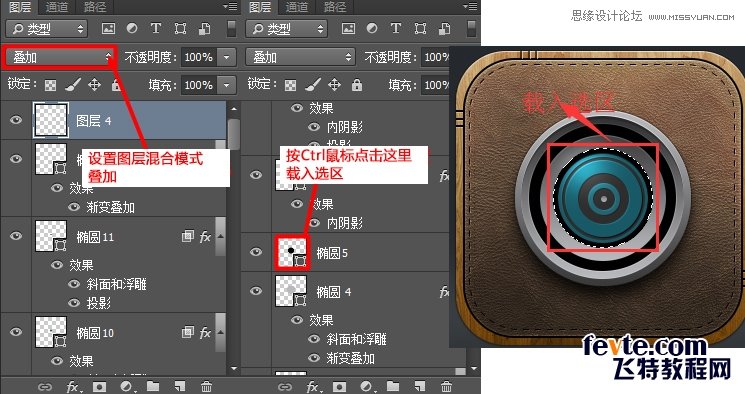
接着点击图层面板下面添加图层蒙版给图层4添加蒙版 按Ctrl+J拷贝图层4 得到图层4拷贝 修改图层混合模式叠加改为正常 再调整不透明度37%
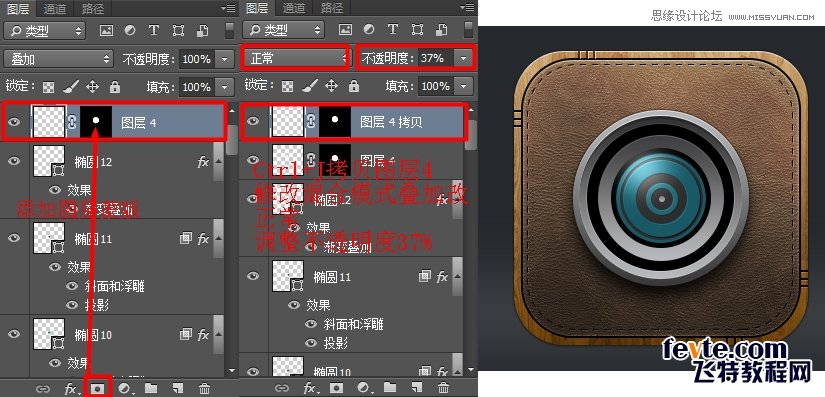
点击工具栏的椭圆工具在画布上画个白色的小椭圆 重命名为小椭圆按Ctrl+T调出自由变换旋转画布上白色小椭圆角度设置图层混合模式为叠加 调整不透明度28%效果如图
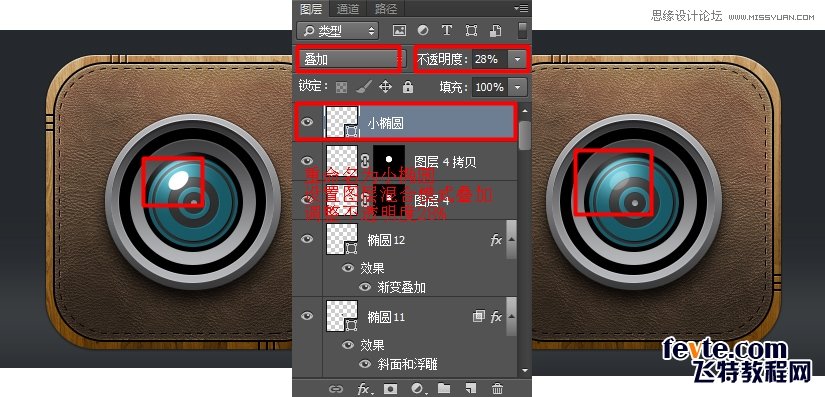
按Ctrl+J拷贝小椭圆图层 重命名为小小椭圆 调整小小椭圆图层不透明度84% 选择移动工具移动画布上小椭圆到相应位置
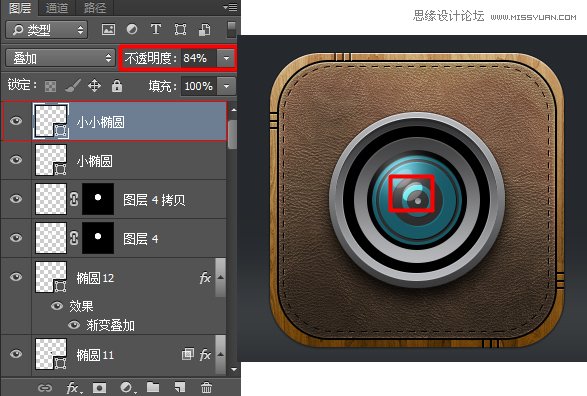
按Ctrl+T调出自由变换按住Shift+Alt鼠标拖动一个角同比例缩小画布上拷贝的小椭圆

新建图层 重命名为小白点 点击工具栏的画笔工具大小:6 硬度:100% 在画布中心偏右下点一下让小白点和小椭圆,小小椭圆形成一条斜线如图 设置图层混合模式为柔光
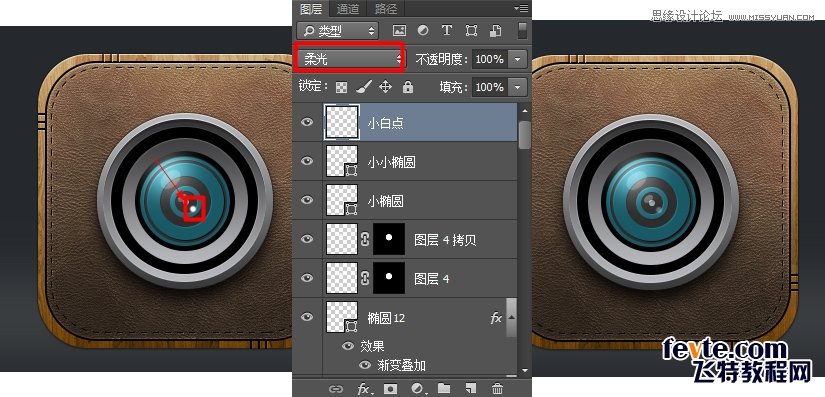
 情非得已
情非得已
推荐文章
-
 Photoshop设计撕纸特效的人物海报教程2020-10-28
Photoshop设计撕纸特效的人物海报教程2020-10-28
-
 Photoshop制作立体风格的国庆节海报2020-10-10
Photoshop制作立体风格的国庆节海报2020-10-10
-
 Photoshop设计撕纸特效的人像海报2020-03-27
Photoshop设计撕纸特效的人像海报2020-03-27
-
 图标设计:用PS制作奶油质感手机主题图标2019-11-06
图标设计:用PS制作奶油质感手机主题图标2019-11-06
-
 图标设计:用PS制作中国风圆形APP图标2019-11-01
图标设计:用PS制作中国风圆形APP图标2019-11-01
-
 手机图标:用PS设计儿童贴画风格的APP图标2019-08-09
手机图标:用PS设计儿童贴画风格的APP图标2019-08-09
-
 电影海报:用PS制作蜘蛛侠海报效果2019-07-09
电影海报:用PS制作蜘蛛侠海报效果2019-07-09
-
 创意海报:用PS合成铁轨上的霸王龙2019-07-08
创意海报:用PS合成铁轨上的霸王龙2019-07-08
-
 电影海报:用PS设计钢铁侠电影海报2019-07-08
电影海报:用PS设计钢铁侠电影海报2019-07-08
-
 立体海报:用PS制作创意的山川海报2019-05-22
立体海报:用PS制作创意的山川海报2019-05-22
热门文章
-
 Photoshop设计猕猴桃风格的APP图标2021-03-10
Photoshop设计猕猴桃风格的APP图标2021-03-10
-
 Photoshop制作逼真的毛玻璃质感图标2021-03-09
Photoshop制作逼真的毛玻璃质感图标2021-03-09
-
 Photoshop结合AI制作抽象动感的丝带2021-03-16
Photoshop结合AI制作抽象动感的丝带2021-03-16
-
 Photoshop结合AI制作炫酷的手机贴纸2021-03-16
Photoshop结合AI制作炫酷的手机贴纸2021-03-16
-
 Photoshop结合AI制作炫酷的手机贴纸
相关文章652021-03-16
Photoshop结合AI制作炫酷的手机贴纸
相关文章652021-03-16
-
 Photoshop设计猕猴桃风格的APP图标
相关文章2212021-03-10
Photoshop设计猕猴桃风格的APP图标
相关文章2212021-03-10
-
 Photoshop制作逼真的毛玻璃质感图标
相关文章2102021-03-09
Photoshop制作逼真的毛玻璃质感图标
相关文章2102021-03-09
-
 Photoshop设计撕纸特效的人物海报教程
相关文章16362020-10-28
Photoshop设计撕纸特效的人物海报教程
相关文章16362020-10-28
-
 Photoshop结合AI制作炫丽的网格效果
相关文章10302020-10-28
Photoshop结合AI制作炫丽的网格效果
相关文章10302020-10-28
-
 Photoshop制作立体风格的国庆节海报
相关文章7132020-10-10
Photoshop制作立体风格的国庆节海报
相关文章7132020-10-10
-
 Photoshop制作时尚大气的足球比赛海报
相关文章11832020-07-09
Photoshop制作时尚大气的足球比赛海报
相关文章11832020-07-09
-
 Photoshop制作花朵穿插文字海报教程
相关文章24942020-04-02
Photoshop制作花朵穿插文字海报教程
相关文章24942020-04-02
